Εάν θέλετε να εξοικονομήσετε χώρο στο iPad σας, ίσως χρειαστεί να διαγράψετε μερικές φωτογραφίες του iPad σας, καθώς θα χρειαστεί πολύς χώρος στην εσωτερική μνήμη του iPad σας. Όταν δεν θέλετε να διαγράψετε φωτογραφίες iPad και θέλετε επίσης να εξοικονομήσετε χώρο, ίσως μπορείτε μεταφέρετε τις Φωτογραφίες iPad σε Mac για δημιουργία αντιγράφων ασφαλείας.
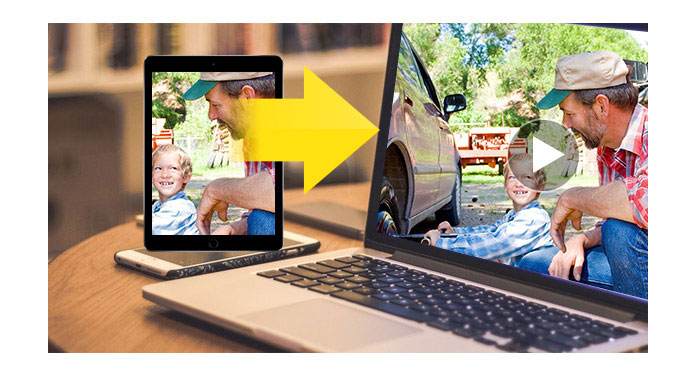
Πώς μπορώ να μεταφέρω φωτογραφίες iPad σε Mac;
Αυτό το άρθρο θα σας παρουσιάσει μια αποτελεσματική μεταφορά για να μεταφέρετε εύκολα τις φωτογραφίες σας iPad σε Mac. Aiseesoft iPad στη μεταφορά Mac είναι μια ισχυρή μεταφορά που μπορεί όχι μόνο να μεταφέρει φωτογραφίες iPad σε Mac, αλλά και να μεταφέρει μουσική, επαφές, βίντεο, μηνύματα, αρχεία PDF κ.λπ. σε Mac. Με αυτήν τη μεταφορά, μπορείτε να μεταφέρετε ελεύθερα πολλά είδη αρχείων από το iPad σε Mac. Αυτό που πρέπει να κάνετε είναι να το κατεβάσετε και να το εγκαταστήσετε στον υπολογιστή σας.
Μπορείτε να μεταφέρετε φωτογραφίες iPad σε Mac όπως παρακάτω βήματα:
Βήμα 1 Κατεβάστε το iPad στο Mac Transfer
Μπορείτε να κατεβάσετε και να εγκαταστήσετε το iPad στο Mac Transfer στο Mac σας. Μετά τη λήψη αυτού του λογισμικού στο χώρο που έχετε ορίσει, θα πρέπει να το εγκαταστήσετε σύμφωνα με τον οδηγό. Η όλη διαδικασία θα σας πάρει λίγα δευτερόλεπτα.
Βήμα 2 Συνδέστε το iPad σας σε Mac
Ανοίξτε αυτό το λογισμικό και συνδέστε το iPad σας σε Mac μέσω καλωδίου USB. Θα βρείτε τη διεπαφή ως την ακόλουθη εικόνα. Εάν είναι η πρώτη φορά που συνδέετε το iPad σας σε Mac, βεβαιωθείτε ότι το iPad σας εμπιστεύεται το Mac.

Βήμα 3 Μάθετε τις φωτογραφίες σας κατά τη μεταφορά
Κάντε κλικ στην επιλογή Φωτογραφίες στην αριστερή πλευρά. Θα λάβετε όλες τις φωτογραφίες του iPad σας στην κύρια διεπαφή αυτού του λογισμικού. Στη συνέχεια μπορείτε να επιλέξετε τις φωτογραφίες που θέλετε να μεταφέρετε από το iPad σε Mac.

Βήμα 4 Μεταφορά φωτογραφιών σε Mac
Κάντε κλικ στο "Εξαγωγή σε Mac" για να επιλέξετε έναν προορισμό και οι φωτογραφίες θα μετακινηθούν στο Mac σας με υψηλή ταχύτητα. Ή μπορείτε επίσης να επιλέξετε. Επιπλέον, μπορείτε επίσης να μεταφέρετε ταινίες iPad, τραγούδια στο Mac σας.
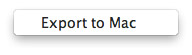
Κάντε κλικ εδώ για να μάθετε περισσότερες πληροφορίες σχετικά με Ανάκτηση διαγραμμένων φωτογραφιών από το iPad.
Μπορείτε επίσης να μάθετε περισσότερα για το προϊόν με τον ακόλουθο οδηγό βίντεο:

